Содержание
- 2. 1. Нажимаем «РАБОТА» 2. В раскрывшемся окне наводим курсор на «ВОРКУТИНСКАЯ ПЛОЩАДКА» 3. В появившемся окне
- 3. Ставим галочку и в активированных кнопках нажимаем кнопку «ДОБАВТЬ»
- 4. Появляется окошко «Справочник мест выявленного нарушения/несоответствия
- 5. В данном справочнике выбираем место где выявлено нарушение/несоответствие «РЕСУРСНЫЙ ДИВИЗИОН» - «АО «ВОРКУТАУГОЛЬ» – СТРУКТТУРНОЕ ПОДРАЗДЕЛЕНИЕ
- 6. После того , как выбрали место, где было выявлено нарушение/несоответствие, появляется окошко «ДОБАВЛЕНИЕ ЗАПИСИ».
- 7. 1. По умолчанию стоит дата составления отчёта, но её можно поменять нажав на кнопку 2. «№
- 8. Далее выбираем нормативный документ, который был нарушен. Нажимаем кнопку «Ссылка на нормативный документ»
- 9. В появившемся окне выбираем нормативный документ
- 10. Например, нам нужно выбрать Стандарт Предприятия. Разворачиваем через «Промышленная безопасность» - «Локальные нормативно-правовые акты» – СТП
- 11. Нажимаем кнопку «Вложенные файлы»
- 12. В окошке «Прилагаемые файлы» нажимаем кнопку «Открыть вложение»
- 13. Открылся «Стандарт предприятия», где мы можем посмотреть пункт нарушения
- 14. Если же нам не нужно просматривать документ , то нажимаем кнопку «Выбор»
- 15. Вот здесь у нас прописался нормативный документ
- 16. Далее прописываем вручную пункт нарушения из «Стандарта предприятия» СТП 01.001.2014 «Проведение и крепление горных выработок»
- 17. В следующем окошке «Направление нарушения» нажимаем на кнопку и в появившемся окошке выбираем нужное нам направление
- 18. Следующим обязательным полем для заполнения является «Описание выявленного нарушения/несоответствия». Это поле мы заполняем вручную.
- 19. После заполнения всех обязательных полей вкладка «Нарушение/несоответствие» в окошке «Добавление записи» позеленела.
- 20. Переходим к следующей вкладке «Корректирующие мероприятия» для заполнения нажав на эту вкладку.
- 21. Во вкладке «Корректирующие мероприятия» нажимаем кнопку «Добавить»
- 22. В появившемся окне «Добавление корректирующего мероприятия» заполняем вручную поле «Корректирующее мероприятие»
- 23. Далее в окне «Плановый срок выполнения» нажимаем кнопку и выбираем, из появившегося календаря, дату, до истечении
- 24. Теперь назначаем ответственного за выполнение корректирующих мероприятий по устранению нарушения/несоответствия. Нажимаем кнопку
- 25. 1. В появившемся окне «Поиск сотрудника» мы можем вручную ввести ФИО сотрудника или же табельный номер
- 26. После того, как нашли сотрудника, нажимаем кнопку «Выбор» ВНИМАНИЕ: у руководителей могут быть несколько табельных номеров
- 27. Данное поле «Место приостановки работ» заполняется в случае остановки работ. Также, если была остановка работ до
- 28. Мы заполнили все необходимые поля в данном окне. Нажимаем кнопку «Сохранить и выйти»
- 29. Вкладка «Корректирующие мероприятия» заполнена и горит зелёным цветом.
- 31. Скачать презентацию
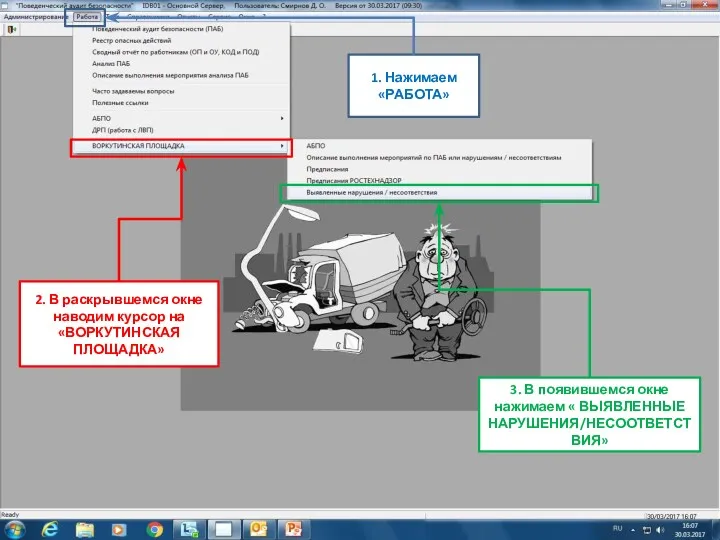
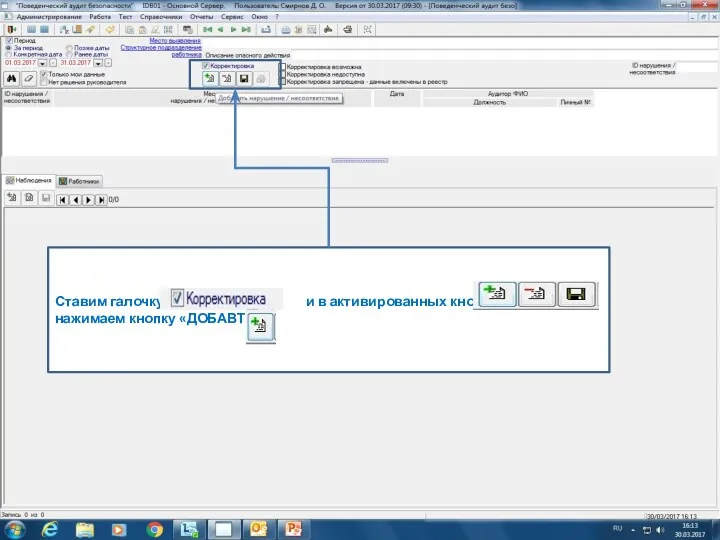
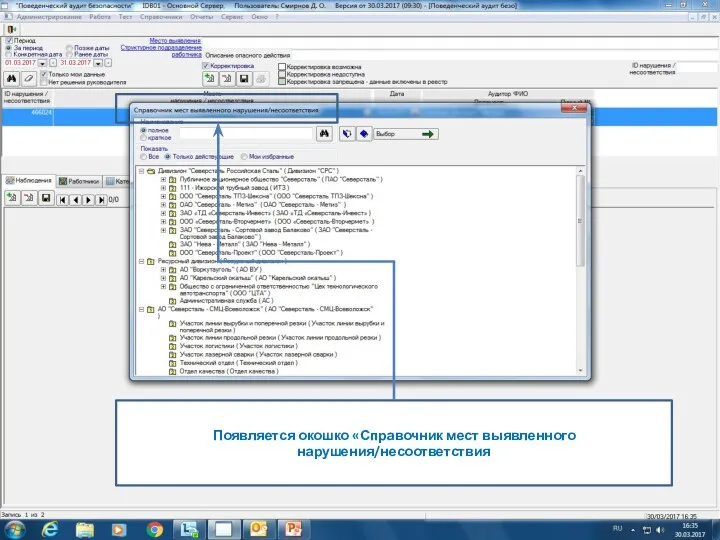
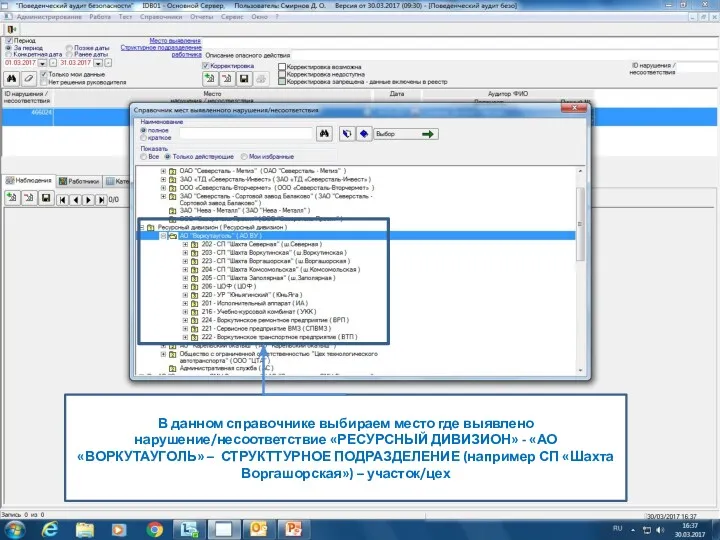
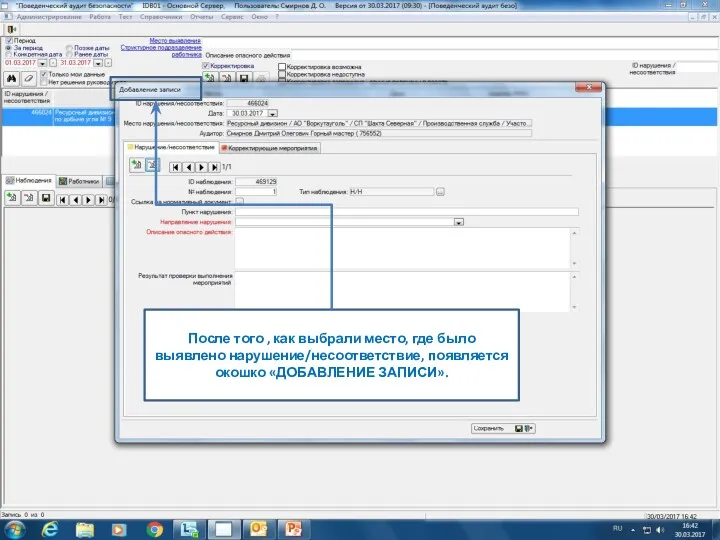
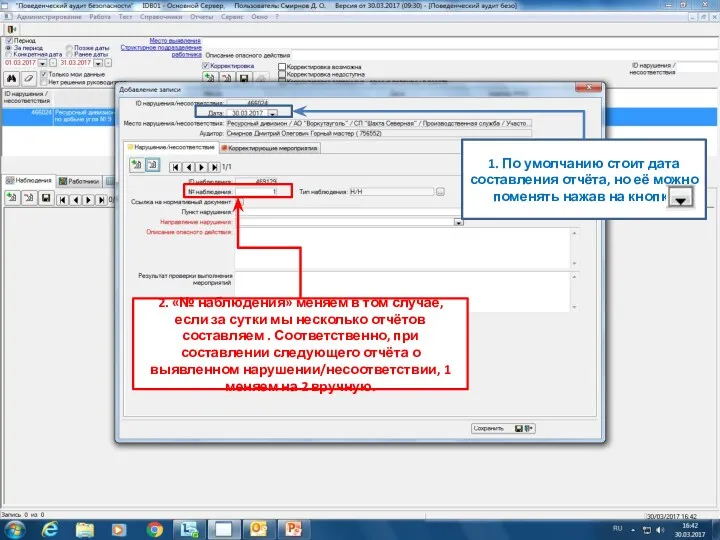
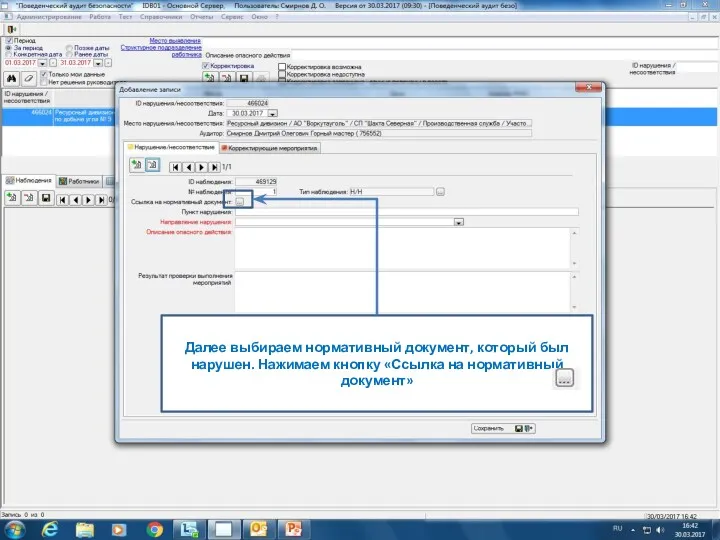
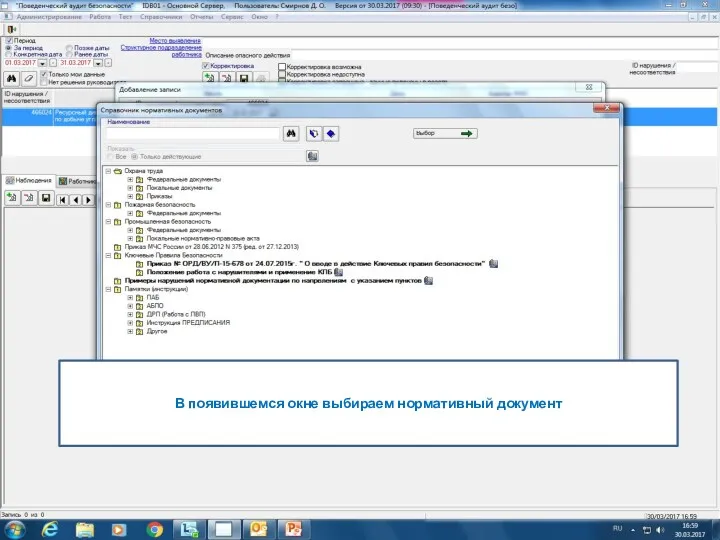
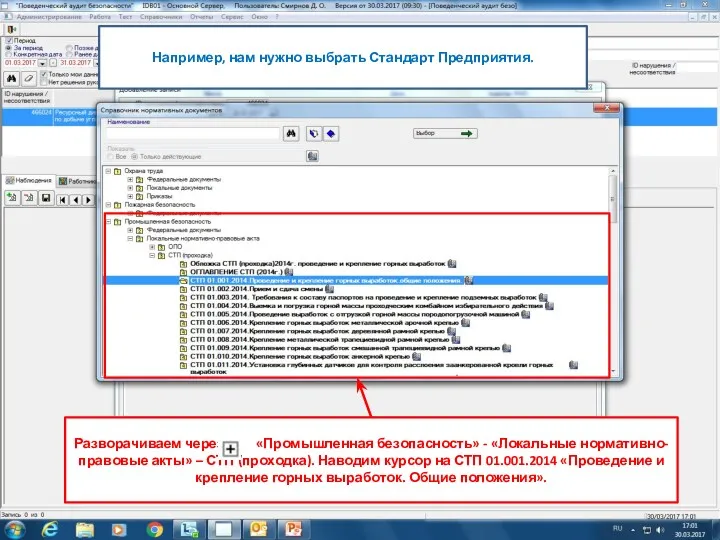
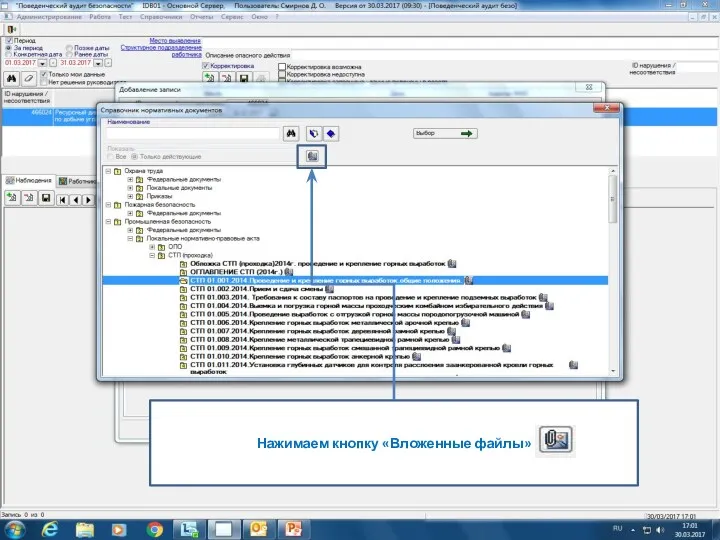
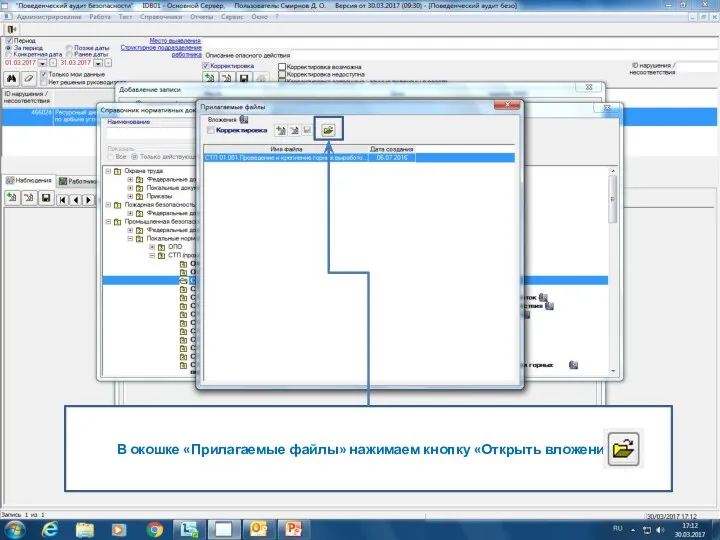

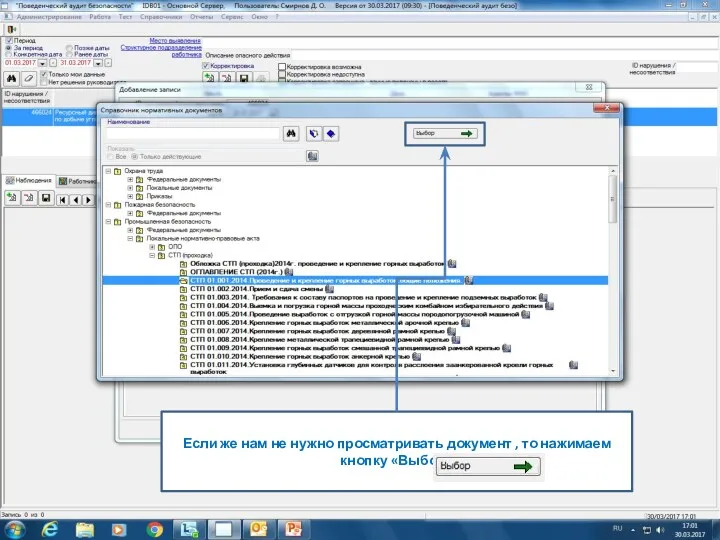
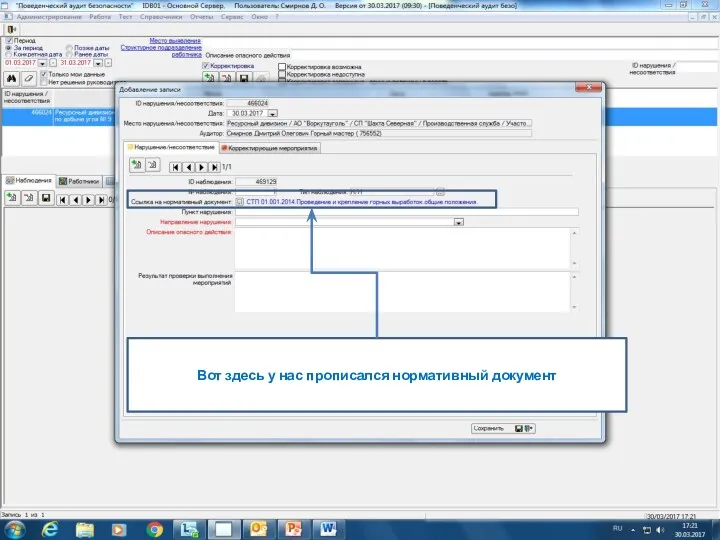
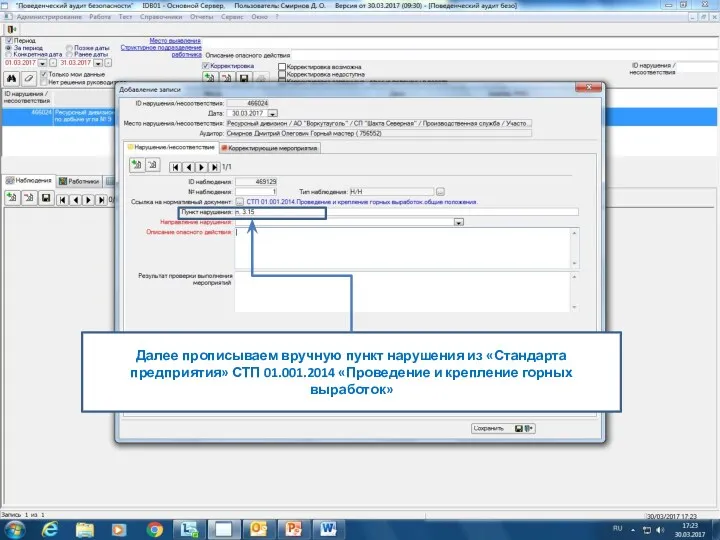
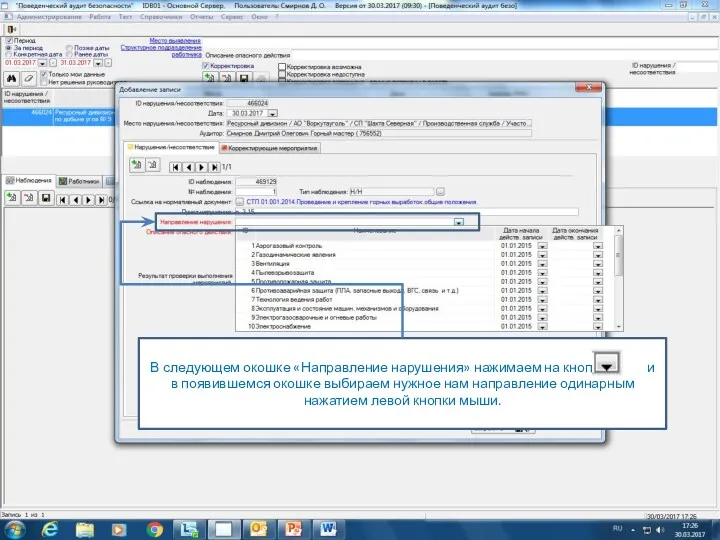
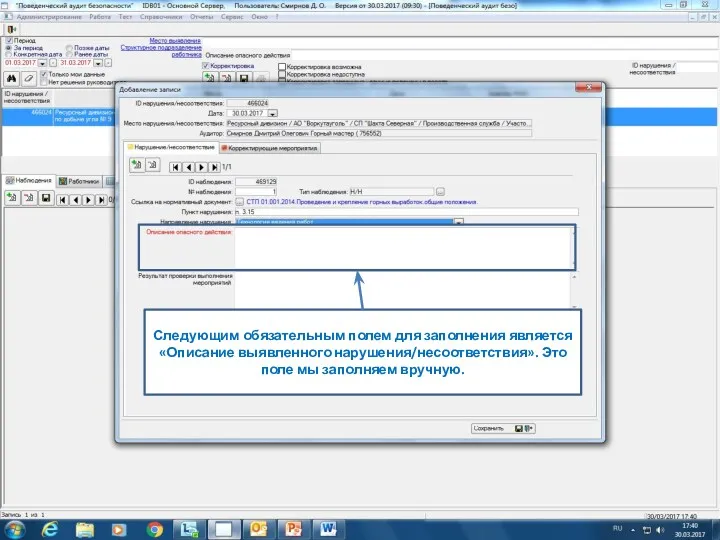
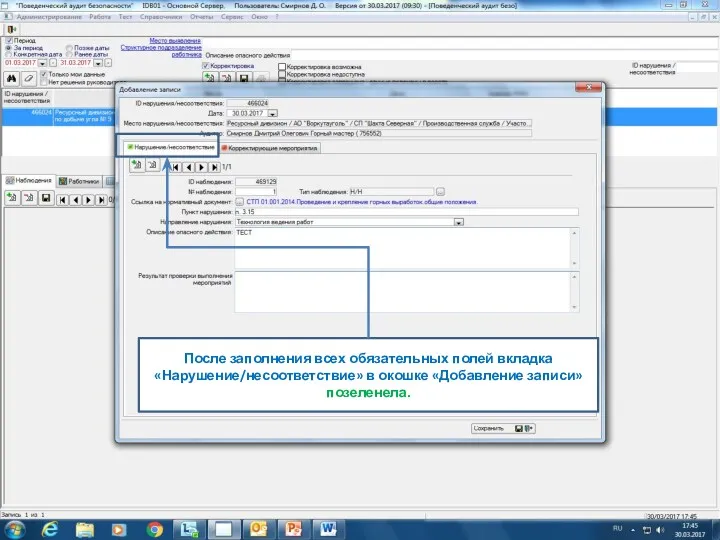
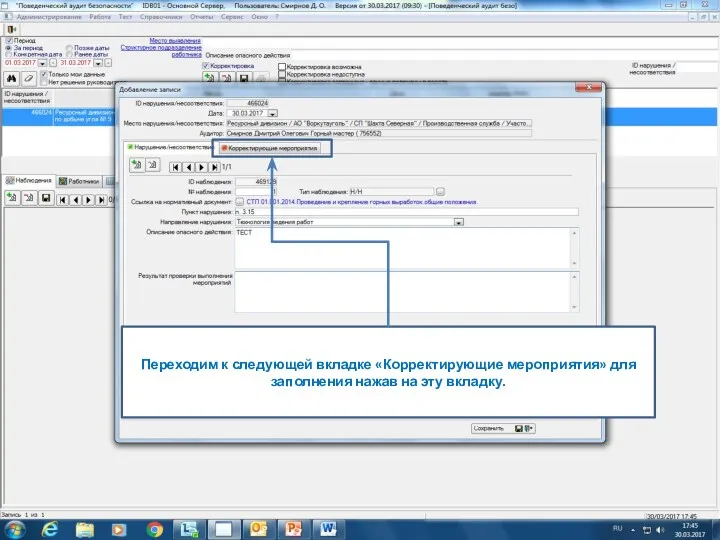
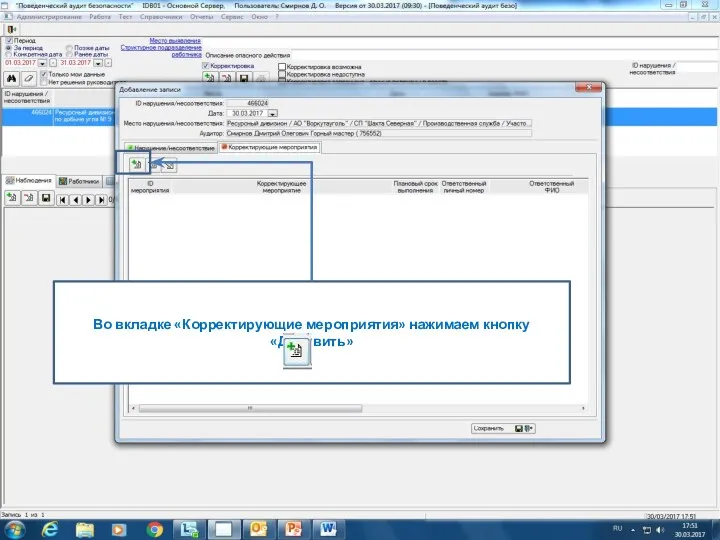

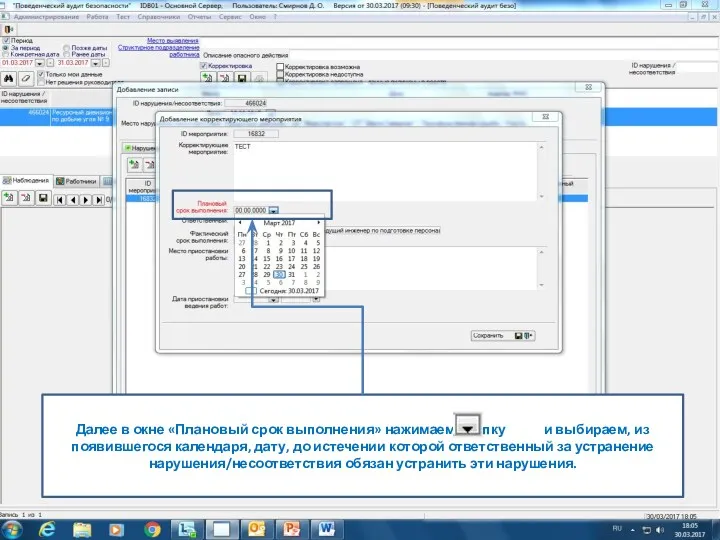
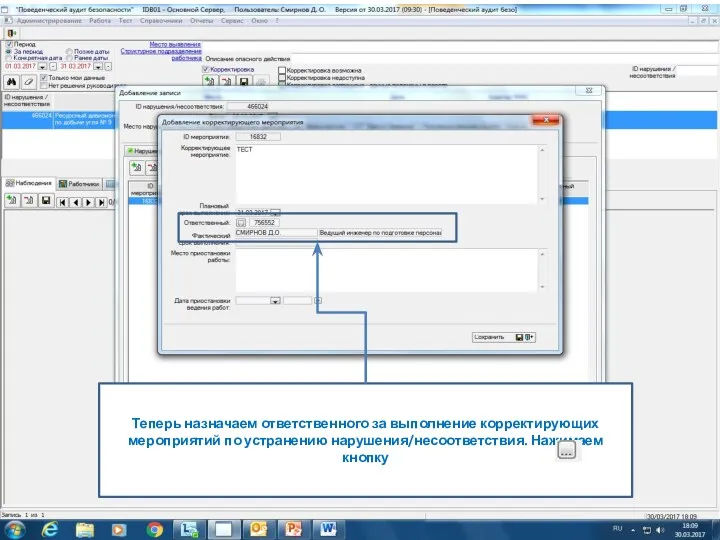
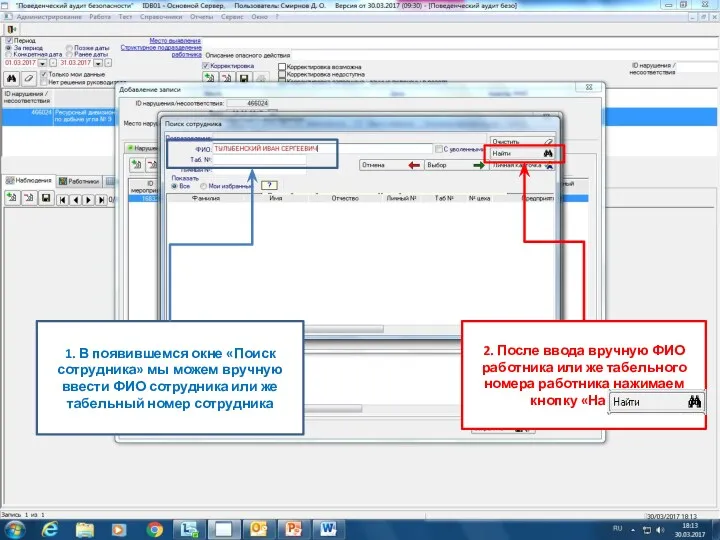
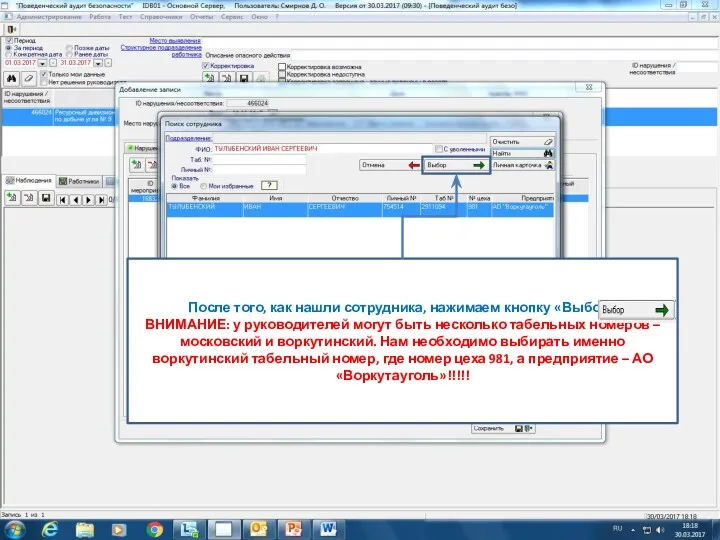

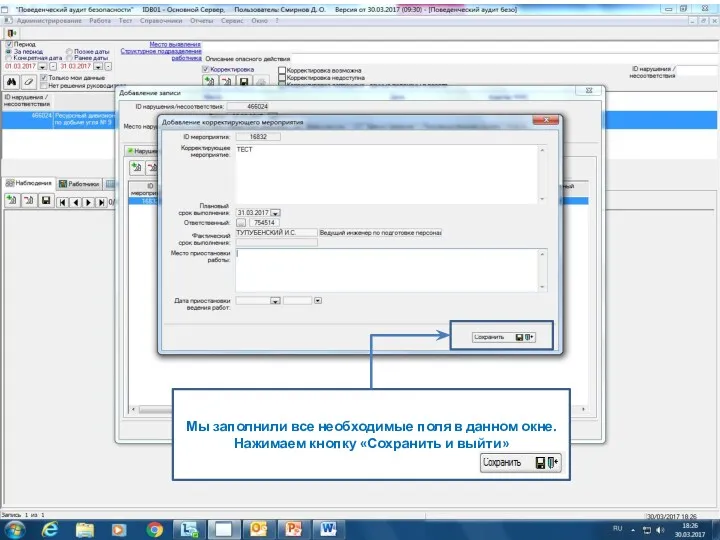
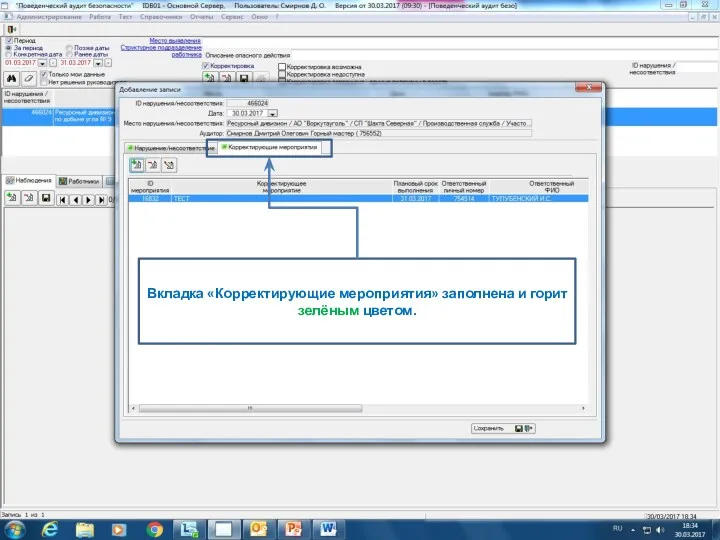
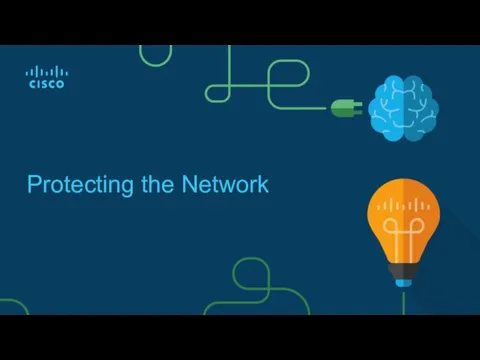 Protecting the Network
Protecting the Network Программирование на языке С. Модуль 2. Операции
Программирование на языке С. Модуль 2. Операции Компьютерлік модель. Компьютерде модельдерді зерттеу
Компьютерлік модель. Компьютерде модельдерді зерттеу Компьютерные словари и системы перевода текстов
Компьютерные словари и системы перевода текстов Программирование на ЯВУ. Вычисление выражений. Лекция 8-9
Программирование на ЯВУ. Вычисление выражений. Лекция 8-9 Знакомство с IDE
Знакомство с IDE Java. Ресурсы приложения. (Лекция 7)
Java. Ресурсы приложения. (Лекция 7) Требования с точки зрения клиента
Требования с точки зрения клиента Функции в PHP
Функции в PHP Государственная система научно-технической информации
Государственная система научно-технической информации Геоақпараттық жүйеде мәліметті ұйымдастыру
Геоақпараттық жүйеде мәліметті ұйымдастыру Моделирование и модели
Моделирование и модели Опасности в Интернете. Мошенники
Опасности в Интернете. Мошенники Система учета ремонтных событий – инструкция по работе с программой GSIS
Система учета ремонтных событий – инструкция по работе с программой GSIS Основы работы в SolidWorks
Основы работы в SolidWorks Web-разработка
Web-разработка Усадьба Прекрасные зори
Усадьба Прекрасные зори Кодирование звука
Кодирование звука Основные понятия. Диаграммы классов
Основные понятия. Диаграммы классов Применение инструментальных средств для разработки 3D-модели архитектурного объекта
Применение инструментальных средств для разработки 3D-модели архитектурного объекта HTML-VR: программируемые 3D кнопки-гиперссылки и 3Dpx объекты
HTML-VR: программируемые 3D кнопки-гиперссылки и 3Dpx объекты Локальные сети
Локальные сети Моделирование и формализация. 9кл
Моделирование и формализация. 9кл Электронные СМИ
Электронные СМИ Сетевые операционные системы. Операционные среды, системы и оболочки
Сетевые операционные системы. Операционные среды, системы и оболочки Рекламная подписка от Яндекс Бизнеса
Рекламная подписка от Яндекс Бизнеса Облачные технологии
Облачные технологии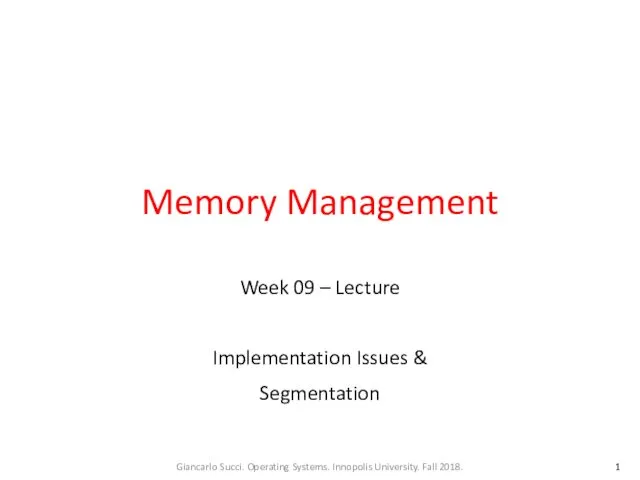 Memory management. Implementation issues & segmentation
Memory management. Implementation issues & segmentation